Doe een gratis scan en controleer of uw computer is geïnfecteerd.
VERWIJDER HET NUOm het volledige product te kunnen gebruiken moet u een licentie van Combo Cleaner kopen. Beperkte proefperiode van 7 dagen beschikbaar. Combo Cleaner is eigendom van en wordt beheerd door RCS LT, het moederbedrijf van PCRisk.
NetSupport Manager virus verwijderingsgids
Wat is NetSupport Manager?
NetSupport Manager is een programma dat gecategoriseerd is als een RAT (Remote Access Tool). Zoals de meeste dergelijke programma's is het ontworpen om zijn gebruikers toegang te geven tot computers, werkstations en servers, zowel lokaal als op afstand. Het is een legitieme software die door iedereen gebruikt kan worden, maar deze tools worden ook vaak gebruikt door cybercriminelen. Ze misbruiken RAT's voor kwaadaardige doeleinden, meestal om allerlei gegevens te stelen.
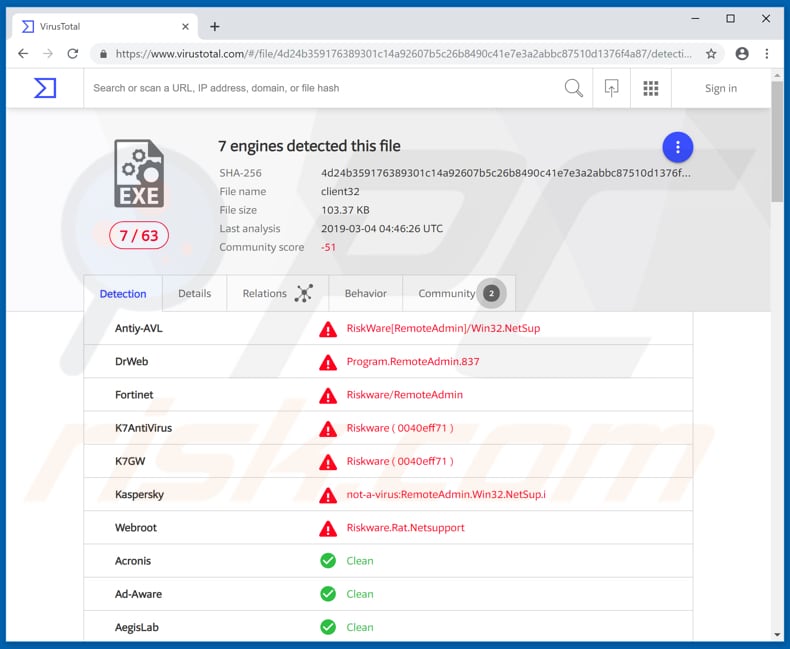
Cybercriminelen gebruiken meestal allerlei manieren om mensen te misleiden om tools voor externe toegang te downloaden, zodat ze informatie/persoonlijke gegevens kunnen stelen en gebruiken om inkomsten te verkrijgen. NetSupport Manager is een tool die in staat is om de systemen te monitoren om alle aangesloten werkstations in één keer in realtime te bekijken. Eenvoudig gezegd, het kan gebruikt worden om de computeractiviteit te controleren. Bovendien kan het gebruikt worden om het scherm, de muis en het toetsenbord van een aangesloten computer uit te lezen, te delen en te bedienen. Het kan ook het scherm opnemen en screenshots vastleggen. NetSupport Manager kan ook worden gebruikt als toegang tot systeeminformatie, zoals besturingssysteem, computertype, naam van het land van waaruit het wordt gebruikt, geïnstalleerde hardware en software en vele andere dingen. Bovendien kan deze RAT gebruikt worden om de gegevens/bestanden over te dragen tussen de aangesloten computers/werkstations. Simpel gezegd, de gebruikers kunnen de bestanden van de ene naar de andere computer verplaatsen. NetSupport Manager-gebruikers krijgen ook een aantal andere functies aangeboden. Zoals we hierboven al noemden, worden dergelijke tools vaak gebruikt door cybercriminelen, ze gebruiken ze met kwaadaardige bedoelingen. Als het op een computer geïnstalleerd werd zonder medeweten van de gebruiker, dan kan het worden gebruikt om verschillende persoonlijke gegevens te stelen. Door een computer te besturen of bestanden te kopiëren, kunnen cybercriminelen allerlei schadelijke programma's downloaden en installeren, zoals ransomware, risicovolle trojans en andere computerinfecties. Als deze programma's geïnstalleerd zijn, dan kan dit data- en financiële verliezen en andere problemen veroorzaken. Sommige van de geïnstalleerde programma's zouden in staat zijn om inlognamen en wachtwoorden (zoals van bankaccounts) te stelen. Kortom, het installeren van een bepaalde RAT-software kan leiden tot ernstige problemen voor uw privacy. Als er een reden is om te denken dat NetSupport Manager of een ander soortgelijk hulpprogramma zonder uw medeweten geïnstalleerd is, dan moet het zo snel mogelijk worden verwijderd.
| Naam | NetSupport Manager hulpmiddel voor externe toegang |
| Bedreigingstype | Remote access tool, trojan, spyware. |
| Detectie Namen (client32.exe) |
DrWeb (Program.RemoteAdmin.837), Fortinet (Riskware/RemoteAdmin), Kaspersky (not-a-virus:RemoteAdmin.Win32.NetSup.i), volledig detectielijst (VirusTotal) |
| Betreffende Domein(en) |
bl0kchain[.]review, bl0kchain[.]stream, bl0kchain[.]win, desjardinscourriel818654[.]pw, desjardinscourriel8as4363[.]pw, desjardinscourrielf36ws[.]pw, desjardinsmail6as6545g[.]pw, desjardinsmail6sa4524[.]pw lalka14881112[.]asyx[.]ru, otedehea[.]review |
| Symptomen | Met tools voor externe toegang kunnen oplichters het systeem op afstand manipuleren en verschillende taken uitvoeren zonder toestemming van de gebruiker. |
| Distributiemethoden | Geïnfecteerde e-mailbijlagen, schadelijke online advertenties, social engineering, softwarekraks, bundeling. |
| Schade | Gestolen bankgegevens, wachtwoorden, identiteitsdiefstal, de computer van het slachtoffer wordt toegevoegd aan een botnet, malware-infecties. |
| Verwijdering |
Om mogelijke malware-infecties te verwijderen, scant u uw computer met legitieme antivirussoftware. Onze beveiligingsonderzoekers raden aan Combo Cleaner te gebruiken. Combo Cleaner voor Windows DownloadenGratis scanner die controleert of uw computer geïnfecteerd is. Om het volledige product te kunnen gebruiken moet u een licentie van Combo Cleaner kopen. Beperkte proefperiode van 7 dagen beschikbaar. Combo Cleaner is eigendom van en wordt beheerd door RCS LT, het moederbedrijf van PCRisk. |
Er zijn verschillende tools voor externe toegang, vaak zijn dit legitieme tools. Enkele voorbeelden van andere RAT's zijn Orcus, Agent Tesla, Imminent Monitor en CrimsonRAT. Het is heel gebruikelijk dat cybercriminelen deze tools gebruiken voor kwaadaardige doeleinden (om informatie te stelen, om computerinfecties te veroorzaken enzovoort).
Hoe infiltreerde NetSupport Manager in mijn computer?
Het is bekend dat cybercriminelen mensen misleiden om deze tool te downloaden en te installeren met behulp van verschillende valse Google Chrome, Mozilla Firefox, Flash Player en andere updaters. Deze programma's zijn echter vermomd als legitieme updatetools. In plaats van het downloaden en installeren van de updates, downloaden en installeren ze ongewenste software, in dit geval de NetSupport Manager. Ze verspreiden deze RAT ook met de applicatie BGTrade, het installatieprogramma. Met andere woorden, ze verleiden de mensen om NetSupport Manager samen met de BGTrade-app te installeren. Cybercriminelen verspreiden schadelijke programma's ook vaak via e-mail, ze voegen schadelijke bestanden bij die vermomd zijn als onschadelijke bestanden. Eénmaal geopend, downloaden en installeren deze bijlagen (MS Office-documenten, JavaScript-bestanden, uitvoerbare bestanden, archieven en dergelijke) de ongewenste software. Bovendien gebruiken ze ook onbetrouwbare softwaredownloadbronnen. Enkele voorbeelden van onbetrouwbare downloadkanalen zijn niet-officiële websites, Peer-to-Peer-netwerken, externe downloaders en andere soortgelijke bronnen. Door het downloaden van verschillende bestanden met behulp van deze tools veroorzaken de mensen de downloads en installaties van ongewenste software (inclusief computerbesmettingen) vaak zelf. Software cracking tools worden soms gebruikt om de betaalde activeringen te omzeilen, maar ze downloaden en installeren vaak ook kwaadaardige programma's.
Hoe de installatie van malware te vermijden?
Update software enkel met behulp van de geïmplementeerde, officiële tools die alleen door de softwareontwikkelaars geleverd worden. Download software via de officiële websites en gebruik directe links, niet de andere kanalen die we hierboven vermeldden. Open geen bijlagen (of weblinks) van irrelevante e-mails en/of van onbekende, verdachte afzenders. Vermijd het gebruik van software-cracking-tools, het gebruik ervan is cybercriminaliteit en veroorzaakt vaak ook computerinfecties. Laat een betrouwbare antivirus- of antispywaresoftware installeren en activeren, software van dit type detecteert meestal de schadelijke bestanden voordat ze schade kunnen aanrichten. Als u denkt dat uw computer al geïnfecteerd is, dan raden we u aan een scan uit te voeren met Combo Cleaner Antivirus voor Windows om de geïnfiltreerde malware automatisch te verwijderen.
Officiële website van de BGTrade app die gebruikt wordt om NetSupport Manager te promoten:
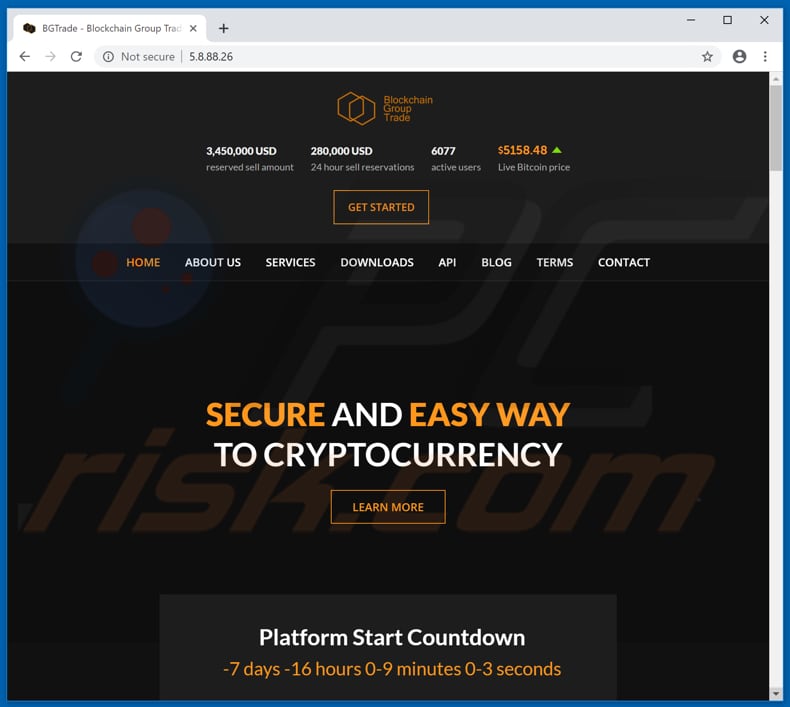
BGTrade app die gebruikt wordt om NetSupport Manager te verspreiden:
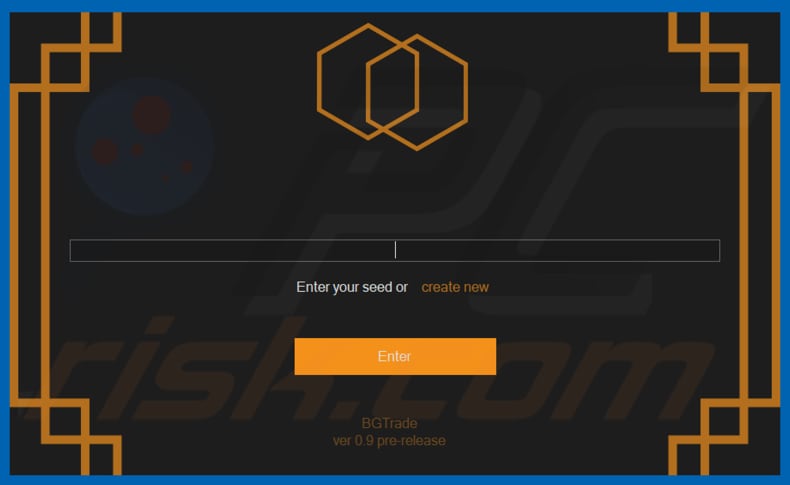
Onmiddellijke automatische malwareverwijdering:
Handmatig de dreiging verwijderen, kan een langdurig en ingewikkeld proces zijn dat geavanceerde computer vaardigheden vereist. Combo Cleaner is een professionele automatische malware verwijderaar die wordt aanbevolen om malware te verwijderen. Download het door op de onderstaande knop te klikken:
DOWNLOAD Combo CleanerDoor het downloaden van software op deze website verklaar je je akkoord met ons privacybeleid en onze algemene voorwaarden. Om het volledige product te kunnen gebruiken moet u een licentie van Combo Cleaner kopen. Beperkte proefperiode van 7 dagen beschikbaar. Combo Cleaner is eigendom van en wordt beheerd door RCS LT, het moederbedrijf van PCRisk.
Snelmenu:
- Wat is NetSupport Manager?
- STAP 1. Handmatige verwijdering van de NetSupport Manager malware.
- STAP 2. Controleren of uw computer virusvrij is.
Hoe malware handmatig te verwijderen?
Handmatig verwijderen van malware is een gecompliceerde taak, meestal is het beter om antivirus- of antimalwareprogramma's dit automatisch te laten doen. Om deze malware te verwijderen, raden we aan Combo Cleaner Antivirus voor Windows te gebruiken. Als u malware handmatig wilt verwijderen, moet u eerst de naam kennen van de malware die u probeert te verwijderen. Hier een voorbeeld van een verdacht programma dat op de computer van de gebruiker wordt uitgevoerd:

Als u de lijst met programma's op uw computer hebt gecontroleerd, bijvoorbeeld met behulp van taakbeheer en een programma hebt geïdentificeerd dat er verdacht uitziet, gaat u verder met de volgende stappen:
 Download het programma Autoruns. Dit programma toont toepassingen die automatisch starten, register- en bestandssysteemlocaties:
Download het programma Autoruns. Dit programma toont toepassingen die automatisch starten, register- en bestandssysteemlocaties:

 Herstart uw computer in Veilige Modus:
Herstart uw computer in Veilige Modus:
Windows XP en Windows 7 gebruikers: Tijdens het opstartproces van je computer druk je verschillende keren op de F8 toets op je toetsenbord tot het Geavanceerde Opties menu van Windows verschijnt. Dan selecteer je Veilige Modus met netwerk uit de lijst en druk je op ENTER.

Video die toont hoe Windows 7 te starten in "Veilige Modus met Netwerk":
Windows 8 gebruikers: Ga naar het Windows 8 Start Scherm, typ Geavanceerd, in de zoekresultaten selecteer je Instellingen. Klik op geavanceerde startopties, in het geopende 'Algemene PC-instellingen' scherm selecteer je Geavanùceerde Opstart. Klik op de 'Nu herstarten'-knop. Je computer zal nu herstarten in het 'Geavanceerde Opstartopties menu'. Klik op de 'Probleemoplosser'-knop, klik dan op de 'Geavanceerde Opties'-knop. In het geavanceeerde opties scherm klik op 'Opstartinstellingen'. Klik op de 'Herstarten'-knop. Je PC zal nu herstarten naar het Opstart Instellingen scherm. Druk F5 om in Veilige Modus met netwerk te starten.

Video die toont hoe Windows 8 te starten in "Veilige Modus met Netwerk":
Windows 10 gebruikers: Klik op het Windows-logo en selecteer het Power-icoon. In het geopende menu klik je op herstarten terwijl je de Shift-knop ingedrukt houdt. In het 'Kies een optie'-scherm klik je op 'Problemen oplossen' en selecteer je de 'Geavanceerde opties'. In het 'Geavanceerde-opties menu selecteer je opstartinstellingen en klik je op de 'Herstarten'-knop. In het volgende scherm moet je op de F5-knop drukken. Zo zal je besturingssysteem in veilige modus met netwerk herstart worden.

Video die toont hoe Windows 10 te starten in "Veilige Modus met Netwerk":
 Pak het archiefbestand uit en voer het bestand Autoruns.exe uit.
Pak het archiefbestand uit en voer het bestand Autoruns.exe uit.

 Klik in de Autoruns-applicatie bovenaan op "Opties" en verwijder de vinkjes bij "Hide Empty Locations" en "Hide Windows Entries". Na deze procedure klikt u op het pictogram "Refresh".
Klik in de Autoruns-applicatie bovenaan op "Opties" en verwijder de vinkjes bij "Hide Empty Locations" en "Hide Windows Entries". Na deze procedure klikt u op het pictogram "Refresh".

 Controleer de lijst van de Autoruns-applicatie en zoek het malwarebestand uit dat u wilt verwijderen.
Controleer de lijst van de Autoruns-applicatie en zoek het malwarebestand uit dat u wilt verwijderen.
Schrijf het volledige pad en de naam op. Merk op dat sommige malware de procesnamen verbergt onder legitieme Windows-procesnamen. In dit stadium is het erg belangrijk om te voorkomen dat systeembestanden worden verwijderd. Nadat u het verdachte programma hebt gevonden dat u wilt verwijderen, klikt u met de rechtermuisknop op de naam en kiest u 'Delete'.

Nadat u de malware hebt verwijderd via de Autoruns-applicatie (dit zorgt ervoor dat de malware niet automatisch wordt uitgevoerd bij de volgende opstart van het systeem), moet u de malwarenaam op uw computer zoeken. Zorg dat u verborgen mappen en bestanden inschakelt voordat u doorgaat. Als u het bestand van de malware vindt, verwijder het dan.

Start uw computer opnieuw op in normale modus. Door deze stappen te volgen, kunt u eventuele malware van uw computer verwijderen. Merk op dat voor het handmatig verwijderen van malware een grondige computerkennis noodzakelijk is. Het wordt daarom aanbevolen om de verwijdering van malware over te laten aan antivirus- en antimalwareprogramma's. Deze stappen werken mogelijk niet met geavanceerde malware-infecties. Zoals altijd is het beter om besmettingen te voorkomen dan achteraf malware te moeten verwijderen. Om ervoor te zorgen dat uw computer veilig blijft, moet u steeds de meest recente updates van het besturingssysteem installeren en antivirussoftware gebruiken.
Om zeker te zijn dat uw computer vrij is van malware-infecties, raden we u aan deze te scannen met Combo Cleaner Antivirus voor Windows.
Delen:

Tomas Meskauskas
Deskundig beveiligingsonderzoeker, professioneel malware-analist
Ik ben gepassioneerd door computerbeveiliging en -technologie. Ik ben al meer dan 10 jaar werkzaam in verschillende bedrijven die op zoek zijn naar oplossingen voor computertechnische problemen en internetbeveiliging. Ik werk sinds 2010 als auteur en redacteur voor PCrisk. Volg mij op Twitter en LinkedIn om op de hoogte te blijven van de nieuwste online beveiligingsrisico's.
Het beveiligingsportaal PCrisk wordt aangeboden door het bedrijf RCS LT.
Gecombineerde krachten van beveiligingsonderzoekers helpen computergebruikers voorlichten over de nieuwste online beveiligingsrisico's. Meer informatie over het bedrijf RCS LT.
Onze richtlijnen voor het verwijderen van malware zijn gratis. Als u ons echter wilt steunen, kunt u ons een donatie sturen.
DonerenHet beveiligingsportaal PCrisk wordt aangeboden door het bedrijf RCS LT.
Gecombineerde krachten van beveiligingsonderzoekers helpen computergebruikers voorlichten over de nieuwste online beveiligingsrisico's. Meer informatie over het bedrijf RCS LT.
Onze richtlijnen voor het verwijderen van malware zijn gratis. Als u ons echter wilt steunen, kunt u ons een donatie sturen.
Doneren
▼ Toon discussie